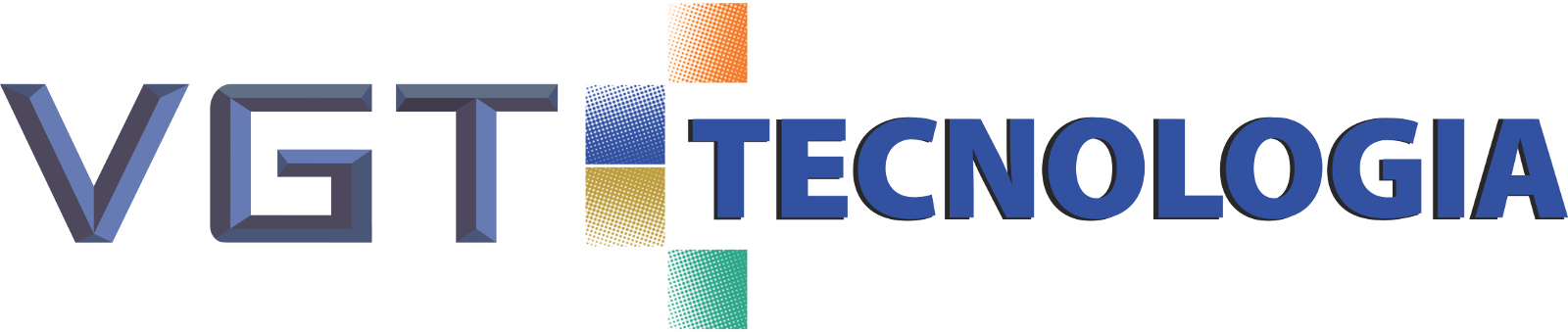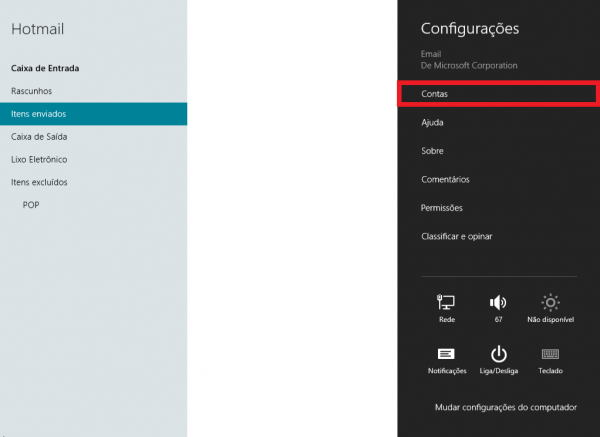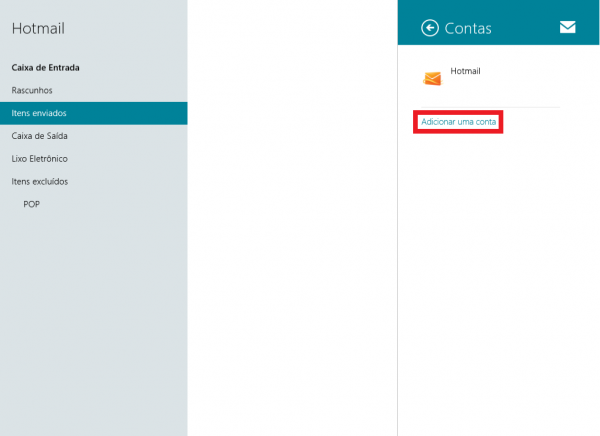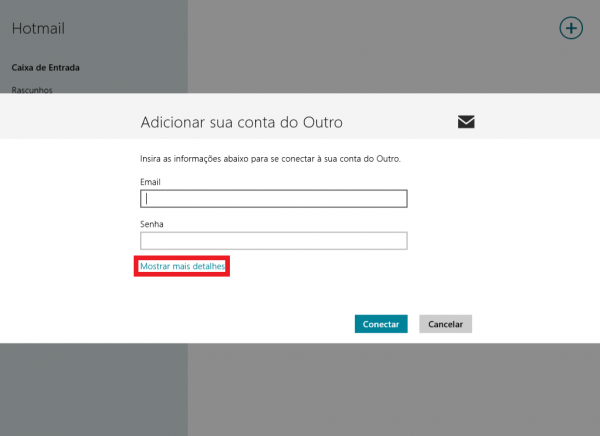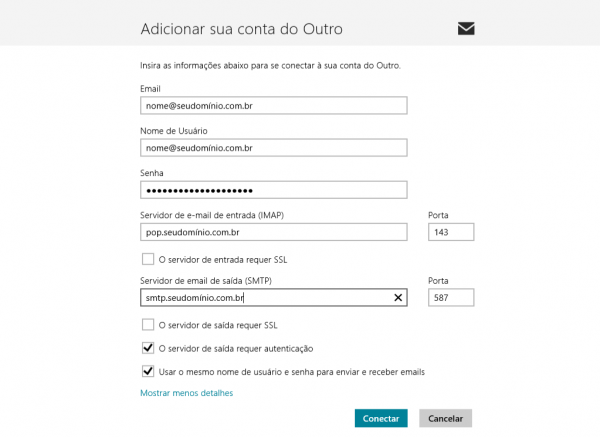Informações necessárias para configuração de e-mail no Windows 8:
 |
||
|---|---|---|
| Servidor de entrada | : | pop.seudominio.com.br |
| Servidor de saída | : | smtp.seudominio.com.br |
| Nome da conta | : | digite o login “seuemail@seudominio.com.br” |
| Senha | : | a senha escolhida durante o cadastramento no site |
Passo 1
Clique no aplicativo de E-mail na tela inicial do sistema
Passo 2
Clique em Configurações, onde Você encontrará mais opções.
(Caso não consiga visualizar a barra da direita, coloque o mouse no canto inferior direito da tela.)
Passo 3
Clique em Contas, do lado direito o primeiro item:
Passo 4
Clique em Adicionar uma conta:
Passo 5
Clique na opção Outra Conta, para cadastrar sua conta de e-mail:
Passo 6
Abrirá uma nova tela, clique em Mostrar mais detalhes:
Passo 7
Aparecerão três novos campos, que serão preenchidos com os seguintes dados:
Nome de usuário: seu endereço de E-mail.
Servidor de email de entrada (IMAP): pop.seudomínio.com.br. Porta: 143
Servidor de email de saída (SMTP): smtp.seudomínio.com.br. Porta: 587
Marque as opções: “Meu servidor de saída requer autenticação” e “Usar o mesmo nome de usuário e senha para enviar e receber E-mails”.
OBS.: O software Windows 8 Mail só permite a configuração usando o protocolo IMAP, se informar a porta 110 correspondente ao protocolo POP receberá o aviso de que o programa não aceita contas de E-mails POP3.
Passo 8
Após inserir todos o dados como mostra acima, clique no botão Conectar e aguarde a configuração ser finalizada.
Pronto! Sua conta estará pronto para enviar e receber mensagens.
A VGT agradecem a sua preferência.